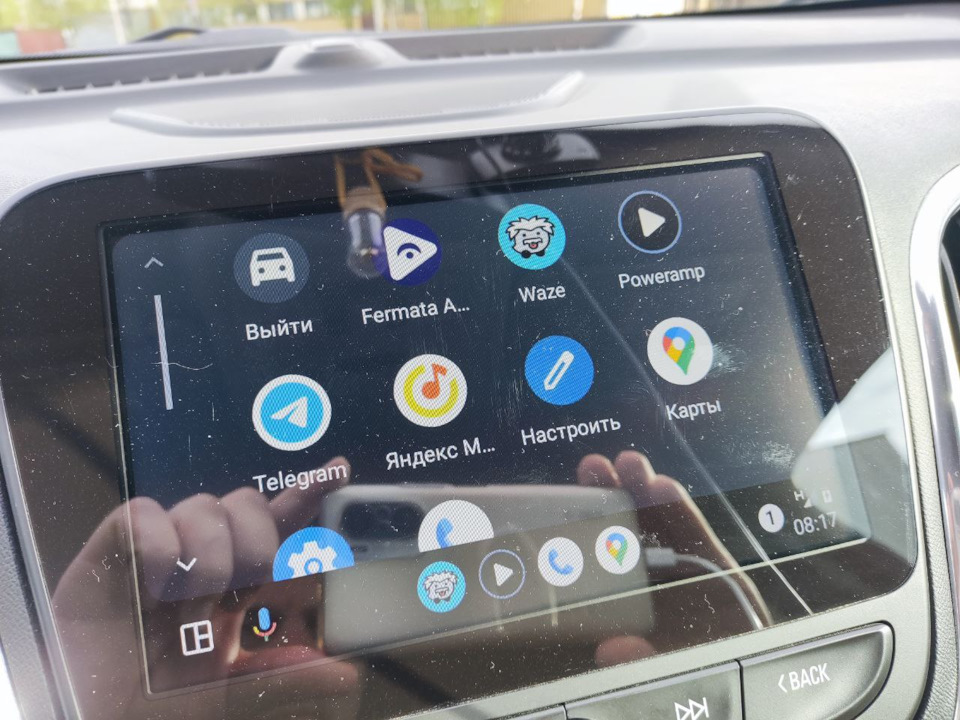Добрый день Андрей! Сегодня 04.12.2021 перестала отображатся в андроид авто fermata avto, при чем Fermata control отображается. Версия андроид 11, Android Auto: 7.0.614134-release. Fermata Auto: 1.8.9, но исчезла на версии 1.8.7. Андроид авто не обновлял. Что делать? Удалял все приложения фермата, очищал кэш, перегружал телефон, откатывался до версии 1.8.7 которая после обновления андроид авто работала, тоже не работает ничего не помогает, отображается только android control(((((
Have a question about this project? Sign up for a free GitHub account to open an issue and contact its maintainers and the community.
- Pick a username
- Email Address
- Password
By clicking “Sign up for GitHub”, you agree to our terms of service and
privacy statement. We’ll occasionally send you account related emails.
Already on GitHub?
Sign in
to your account
Записал подробную инструкцию с установкой и настройкой Fermata Auto для возможности смотреть YouTube, IPTV-каналы, использовать Веб-браузер, открывать любые аудио и видеофайлы с телефона прямо на ГУ вашего авто и все это без root-прав.
На момент записи видео у меня все работает на версии AndroidAuto 9.3.631434-release, должно работать и на других версиях, здесь нет никаких взломов и необходимости в root-правах, все работает как говорится «из коробки».
Мое видео по настройке:
Инструкция в двух словах, кому лень смотреть записанное мной видео:
1. Качаем архив с файлами (пароль: greeshan.ru) и распаковываем их на телефон.
2. Устанавливаем «KingInstaller 1.2.apk«, запускаем его, выбираем apk файл «Fermata Auto 1.9.0_github.apk» и устанавливаем. Устанавливать исключительно через Kinginstaller, иначе приложение не появится в меню AA!
3. Открываем Fermata Auto, даем ему все разрешения, которые оно запросит. Также советую включить(разрешить) автозапуск приложения (для прошивок, где это есть, например MIUI).
4. На данному этапе Fermata Auto уже должно быть доступно и работать в AndroidAuto. Подробная настройка приложения рассмотрена в моем видео. Если по какой-то причине его нет в AndroidAuto, смотрите ниже пункт «нюансы».
Нюансы:
1. Если приложение недоступно(нет ярлыка) в меню AndroidAuto на ГУ авто, необходимо открыть на телефоне AndroidAuto (как его открыть написано в п.2), в самом низу жмем по пункту «Версия» несколько раз, пока не станет доступным меню «Для разработчиков». Оно находится вверху справа где три точки. Открываем это меню (Для разработчиков) и внизу включаем пункт «Неизвестные источники» (как это сделать показано на первой минуте видео отсюда). Далее выходим в главное меню AndroidAuto, открываем пункт «Настройка панели запуска» и видим список AA приложений, там должен быть Fermata Auto. Если он там есть, значит в меню AndroidAuto также будет, проверяйте😎
2. Как открытьзапустить AndroidAuto на телефоне?
— для Android 9 и ниже: ярлык AndroidAuto должен быть доступен в списке всех приложений, просто откройте его как обычное приложение;
— для Android 10 и новее: устанавливаем из архива файл «Android Auto на экране телефона 1.2.apk» и запускаем;
— для прошивок MIUI 14: открывается через «Настройки — Подключение и общий доступ — в самом низу Android Auto»
3. Если у вас по какой-то причине приложение(ярлык) Fermata Auto было, но затем пропало из меню AndroidAuto на автомобиле, необходимо снова установить файл «Fermata Auto 1.9.0_github.apk» через KingInstaller (поверх, без удаления прошлой версии) и оно снова появится в меню AndroidAuto. Пропадает обычно после обновления AndroidAuto.
Полный размер
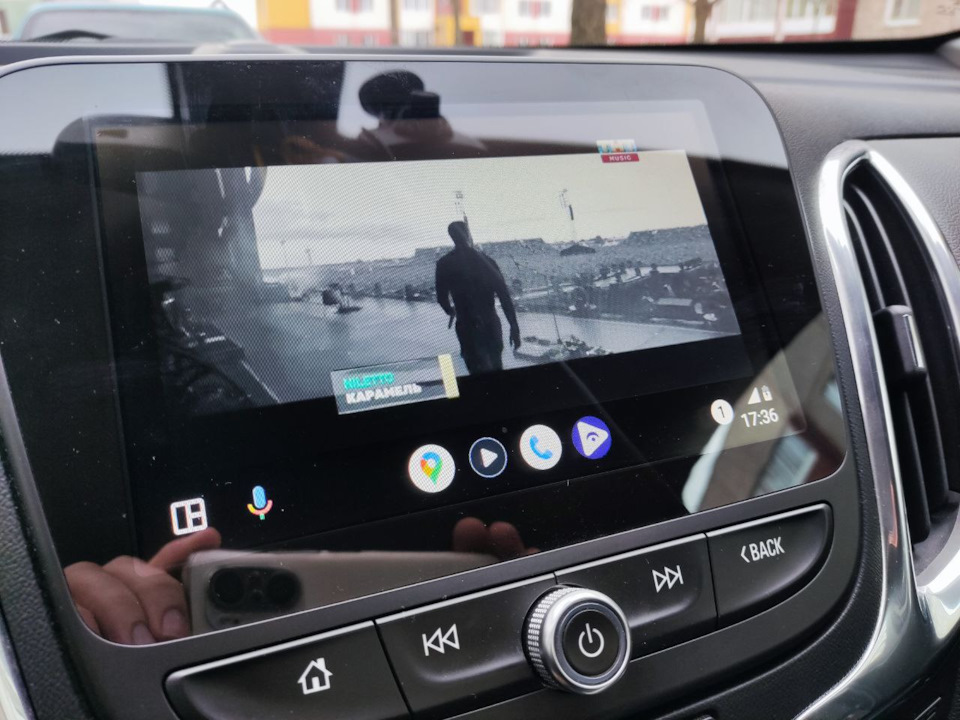
Полный размер
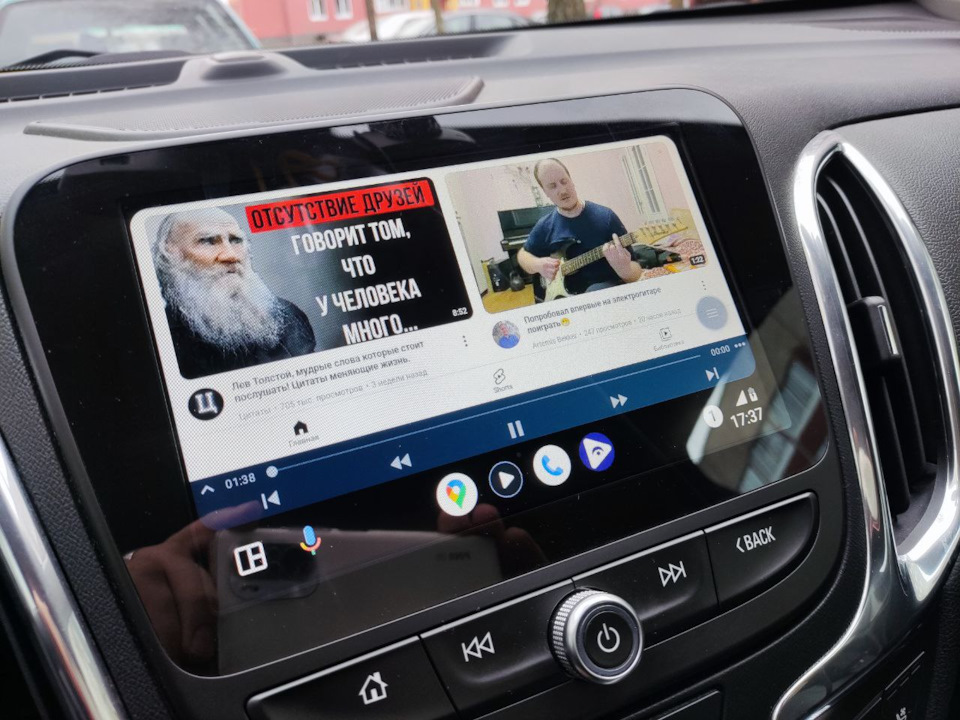
Полный размер
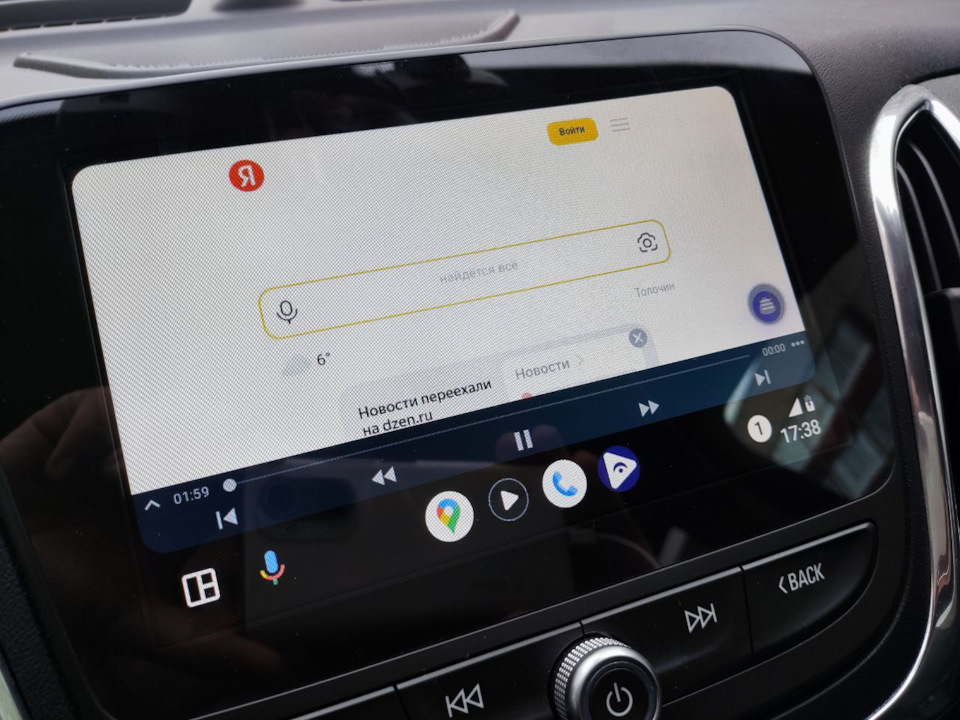
Полный размер
9
Не стал заморачиваться, мне это не нужно 1
11 голосов
Цена вопроса: 0 Br
Пробег: 123 270 км
Программа Fermata control создана для управления Arduino через MIDI. Она позволяет использовать Arduino как MIDI контроллер для управления музыкальным программным обеспечением. Однако при работе с программой может возникнуть ошибка подключения, которая может привести к сбою работы.
При возникновении ошибки подключения к Arduino в программе Fermata control, необходимо произвести ряд действий для ее устранения. Прежде всего, следует проверить правильность подключения кабеля между Arduino и компьютером, а также правильность установки драйвера. Не менее важно проверить, что используемая версия программы Fermata control соответствует версии Arduino, используемой в проекте.
В данной статье рассмотрим основные методы выявления и устранения ошибки подключения в программе Fermata control. Мы рассмотрим как наиболее распространенные ошибки, так и более редкие сценарии, в которых могут возникнуть проблемы при работе с программой.
Содержание
- Что такое Fermata control?
- Описание системы
- Возможности и применение
- Преимущества Fermata control
- Заключение
- В чем проблема с ошибкой подключения?
- 1. Ошибки в сетевом подключении:
- 2. Последствия вирусных атак:
- 3. Неправильная настройка ПО:
- 4. Проблемы хостинга:
- Как выявить ошибку подключения?
- 1. Проверьте соединение с интернетом
- 2. Проверьте правильность настроек
- 3. Проверьте доступность сервера
- 4. Проверьте права доступа
- 5. Обратитесь за помощью к специалистам
- Какие могут быть причины ошибки подключения?
- Как исправить ошибку подключения?
- Проверьте соединение с интернетом
- Проверьте адрес сервера
- Проверьте наличие доступа к серверу
- Попробуйте перезагрузить приложение Fermata Control
- Какие инструменты помогут исправить ошибку подключения?
- 1. Network Analyzer
- 2. DNS Lookup Tool
- 3. Ping и Tracert
- 4. Wireshark
- 5. Контрольная консоль
- Какие меры предосторожности можно принять для избежания ошибки подключения?
- 1. Проверьте наличие подключения к Интернету
- 2. Убедитесь, что установили последнюю версию программы
- 3. Проверьте наличие установленных драйверов и пакетов
- 4. Избегайте использования нескольких программ одновременно
- 5. Проверьте наличие вирусов на компьютере
- 6. Обратитесь к разработчику программы
- Как связаться с технической поддержкой Fermata control для получения помощи в решении проблемы?
- 1. Официальный сайт Fermata control
- 2. Электронная почта
- 3. Телефон
- 4. Сообщество пользователей Fermata control
- Вопрос-ответ
- Что такое Fermata control?
- Как я могу понять, что произошла ошибка подключения через Fermata control?
- Каковы причины ошибки подключения через Fermata control?
- Как можно исправить ошибку подключения через Fermata control?
- Могут ли ошибки подключения через Fermata control навредить оборудованию?
Что такое Fermata control?
Описание системы
Fermata control — это система управления, позволяющая автоматизировать процесс управления устройствами в инфраструктуре IoT (Интернет вещей). Система состоит из набора библиотек и программного обеспечения, которые позволяют управлять подключенными устройствами и получать от них данные.
Возможности и применение
Fermata control предоставляет возможность удаленного управления устройствами, сбора и анализа данных. Система может использоваться в различных областях, таких как домашняя автоматизация, медицинская техника, энергосбережение, транспорт и др. Благодаря простоте использования, данная система может быть использована как опытными разработчиками, так и новичками в области IoT.
Преимущества Fermata control
— Простота установки и настройки;
— Открытый исходный код;
— Поддерживает большое количество устройств;
— Возможность удаленного управления и мониторинга;
— Поддержка различных платформ, таких как Arduino, Raspberry Pi, Intel Edison, ESP8266 и др.;
— Хорошая документация и сообщество разработчиков.
Заключение
Fermata control — мощный и универсальный инструмент для управления устройствами в инфраструктуре IoT. Благодаря ее функциональности и удобству использования систему может использовать как опытные специалисты, так и новички. При выборе системы управления устройствами IoT, Fermata control является одним из лучших вариантов.
В чем проблема с ошибкой подключения?
1. Ошибки в сетевом подключении:
Частой причиной возникновения ошибки подключения являются проблемы с сетевым подключением. Это может быть вызвано отключением от сети Интернет, ошибками в настройках сети или неправильной работой Wi-Fi-роутера. Чтобы исправить ошибку, необходимо проверить настройки сетевого подключения и убедиться, что компьютер связан с Интернетом.
2. Последствия вирусных атак:
Если компьютер был атакован вирусами или злоумышленниками, это может привести к появлению ошибки подключения. Вирус может нарушить работу сетевых адаптеров, изменять файлы настроек, блокировать доступ к ресурсам в Интернете. Для решения проблемы требуется просканировать компьютер на вирусы и удалить их.
3. Неправильная настройка ПО:
Ошибка подключения также может быть вызвана неправильной настройкой программного обеспечения. Это может быть связано с установкой несовместимых версий ПО, отсутствием необходимых драйверов или конфликтом между установленными программами. Чтобы решить проблему, необходимо проверить настройки ПО и обновить драйверы.
4. Проблемы хостинга:
Если веб-сайт, с которого вы пытаетесь получить доступ, находится на черном списке или заблокирован хостинг-провайдером, то возможны проблемы с соединением. Это может быть связано с превышением пакетов трафика, неправильным прокси-сервером или другими проблемами, связанными с работой хостинг-провайдера. Для решения проблемы необходимо связаться с хостинг-провайдером и запросить разблокировку.
Как выявить ошибку подключения?
1. Проверьте соединение с интернетом
Первым шагом всегда должна быть проверка соединения с интернетом. Убедитесь, что у вас есть доступ к интернету и он работает стабильно.
2. Проверьте правильность настроек
Если проблема с подключением к источнику данных не связана с интернетом, следующим шагом должно быть проверка правильности настроек. Убедитесь, что вы правильно ввели адрес источника данных и проверьте другие настройки, если они есть, такие как порт и схему подключения.
3. Проверьте доступность сервера
Если правильность настроек не помогла, следующим шагом должна быть проверка доступности сервера, к которому вы пытаетесь подключиться. Проверьте, доступен ли сервер, и что порт, по которому вы пытаетесь подключиться, не заблокирован.
4. Проверьте права доступа
Если все вышеперечисленное не помогло, следующим шагом должна быть проверка прав доступа к источнику данных. Убедитесь, что у вас достаточно прав для подключения к источнику данных, и что вы используете правильные учетные данные для входа.
5. Обратитесь за помощью к специалистам
Если ничего из вышеперечисленного не помогло, лучшим решением может быть обращение за помощью к специалистам. Вы могли упустить какую-то деталь, которую специалистам будет проще заметить и исправить.
Какие могут быть причины ошибки подключения?
Ошибка подключения может произойти по различным причинам. Наиболее распространенные из них:
- Неработающее устройство — если какое-то устройство не работает должным образом, то могут возникнуть ошибки при подключении. Проверьте, включено ли устройство и работает ли оно правильно.
- Проблемы с проводами и соединениями — если провода плохо подключены или повреждены, то это может привести к ошибкам при подключении.
- Проблемы с настройками сети — неправильно настроенная сеть тоже может вызывать ошибку подключения. Убедитесь, что у вас правильно настроена сеть, и проверьте настройки соединения.
- Неправильная работа драйверов — если драйверы не работают должным образом, то это может привести к ошибкам при подключении. Обновите драйверы на своем компьютере, чтобы исправить данную проблему.
- Проблемы с программным обеспечением — если программное обеспечение не работает должным образом, то могут возникнуть ошибки при подключении. Убедитесь, что у вас правильно установлено и работает нужное программное обеспечение.
При возникновении ошибок подключения всегда следует проверять все вышеперечисленные проблемы, чтобы исключить их наличие. Если же проблему не удается устранить самостоятельно, рекомендуется обратиться за помощью к специалисту.
Как исправить ошибку подключения?
Проверьте соединение с интернетом
Первым делом нужно проверить, работает ли ваше соединение с интернетом. Это можно сделать, открыв любую другую страницу в браузере. Если страницы открываются, значит у вас есть интернет.
Если же другие страницы не открываются, проверьте подключение к Wi-Fi или проводной сети. Также можно перезагрузить маршрутизатор и повторить попытку.
Проверьте адрес сервера
Ошибка подключения может возникать из-за неправильно введенного адреса сервера. Убедитесь, что вы вводите правильный URL и порт сервера.
Если вы не знаете точный адрес сервера, свяжитесь с администратором системы или технической поддержкой.
Проверьте наличие доступа к серверу
Возможно, настройки брандмауэра блокируют доступ к серверу. Убедитесь, что порт сервера не заблокирован в брандмауэре.
Также, проверьте, что ваше антивирусное ПО не блокирует доступ к серверу. Если это так, попробуйте временно отключить антивирусное ПО и повторить попытку подключения.
Попробуйте перезагрузить приложение Fermata Control
Если не помогло ни одно из вышеперечисленных действий, попробуйте перезагрузить приложение Fermata Control и повторить попытку подключения.
Если эти действия не помогают, свяжитесь с технической поддержкой.
Какие инструменты помогут исправить ошибку подключения?
1. Network Analyzer
Network Analyzer — это инструмент для идентификации и диагностики сетевых проблем. С использованием данного инструмента можно проверить связь между сервером и клиентом, оценить скорость интернет-соединения и определить точку сбоя.
2. DNS Lookup Tool
DNS Lookup Tool — это онлайн-инструмент, который используется для проверки DNS-записей. Он может помочь выявить проблемы с DNS-сервером, проверить наличие записи A и MX для вашего домена, а также сравнить значения DNS-записи на нескольких серверах.
3. Ping и Tracert
Ping — это инструмент командной строки, который используется для проверки доступности устройства в сети и измерения времени, необходимого для обмена данными между устройствами.
Tracert — также инструмент командной строки, который используется для отслеживания маршрута данных между вашим устройством и конечным пунктом назначения. Он может помочь определить точку, где возникла проблема с подключением.
4. Wireshark
Wireshark — это инструмент анализа сетевых пакетов. Он может быть использован для захвата и анализа данных, передаваемых через сеть. С помощью Wireshark можно выявить проблемы с соединением, такие как медленная передача данных или ошибки в передаче данных.
5. Контрольная консоль
Контрольная консоль — это инструмент, используемый для контроля и управления подключениями к базам данных. Он может помочь выявить проблемы с настройками баз данных, а также с проверкой введенных данных.
- В итоге, используйте каждый из вышеперечисленных инструментов для выявления ошибки подключения. Для этого следует приводить к действию наиболее подходящий инструмент и анализировать результаты, которые он выдает. Вовремя обнаруженная и быстро исправленная ошибка подключения поможет извлечь большую пользу из IT-средства и обеспечить привлекательный пользовательский опыт.
Какие меры предосторожности можно принять для избежания ошибки подключения?
1. Проверьте наличие подключения к Интернету
Перед запуском программы Fermata control убедитесь, что у вас есть стабильное подключение к Интернету. Для этого откройте любой браузер и попробуйте открыть несколько веб-страниц. Если страницы открываются, значит, у вас есть доступ в Интернет.
2. Убедитесь, что установили последнюю версию программы
Если вы пользуетесь устаревшей версией программы, то возможны проблемы с подключением. Перейдите на официальный сайт Fermata control и скачайте последнюю версию программы.
3. Проверьте наличие установленных драйверов и пакетов
Прежде чем запустить Fermata control, убедитесь, что у вас установлены все необходимые драйверы и пакеты. Если вы не уверены, какие драйверы нужны, обратитесь к руководству по эксплуатации вашего устройства.
4. Избегайте использования нескольких программ одновременно
Если вы используете несколько программ одновременно, то это может привести к конфликту и ошибке подключения. Постарайтесь закрыть все программы, которые необходимы в данный момент.
5. Проверьте наличие вирусов на компьютере
Вирусы и другие вредоносные программы могут мешать работе Fermata control. Проверьте компьютер на вирусы при помощи антивирусной программы. Если будет обнаружена угроза, удалите ее.
6. Обратитесь к разработчику программы
Если вы выполните все предыдущие рекомендации, но ошибка все еще появляется, обратитесь к разработчику программы. Возможно, проблема не связана с вашим компьютером, а с сервером или программой Fermata control. Разработчик сможет помочь вам решить проблему.
Как связаться с технической поддержкой Fermata control для получения помощи в решении проблемы?
1. Официальный сайт Fermata control
На официальном сайте Fermata control есть раздел с поддержкой, где вы можете оставить свой вопрос или проблему. Также на сайте есть чат-поддержка, где вы можете общаться с сотрудниками технической поддержки в режиме реального времени.
2. Электронная почта
Вы можете отправить письмо на электронный адрес технической поддержки Fermata control и описать свою проблему. Вам обязательно ответят в течение 24 часов.
3. Телефон
Вы также можете связаться с технической поддержкой Fermata control по телефону. На официальном сайте есть номер, по которому вы можете позвонить, чтобы получить помощь.
4. Сообщество пользователей Fermata control
Существует множество форумов и сайтов, где пользователи общаются на тему Fermata control. Вы можете задать свой вопрос на таком форуме, и вам могут помочь как опытные пользователи, так и представители технической поддержки.
Независимо от того, каким способом вы выберете, не стесняйтесь обращаться за помощью. Специалисты Fermata control сделают все возможное, чтобы решить вашу проблему.
Вопрос-ответ
Что такое Fermata control?
Fermata control — это функция, которая позволяет остановить или приостановить моторную активность при подключении робота к специальной платформе. Она необходима для избежания возможных ошибок и повреждений оборудования.
Как я могу понять, что произошла ошибка подключения через Fermata control?
Если произошла ошибка подключения через Fermata control, то робот не сможет осуществить связь с компьютером или другим устройством, и вам будет выдана соответствующая ошибка в программе. Также возможны некоторые звуковые или визуальные сигналы, которые уведомляют вас о проблеме.
Каковы причины ошибки подключения через Fermata control?
Ошибки подключения через Fermata control могут иметь множество причин, включая несоответствие версий программного обеспечения, наличие вредоносных программ или ошибки в настройках компьютера. Также возможно, что само оборудование неисправно, и нуждается в ремонте.
Как можно исправить ошибку подключения через Fermata control?
Для начала, проверьте правильность подключения всех кабелей и устройств, а также убедитесь, что вы используете последнюю версию программного обеспечения для вашего оборудования. Если проблема остается, попробуйте повторно установить программное обеспечение, проверьте справочное руководство или обратитесь за помощью к производителю оборудования.
Могут ли ошибки подключения через Fermata control навредить оборудованию?
Да, некоторые ошибки подключения через Fermata control могут привести к повреждению оборудования, поэтому необходимо тщательно следить за подключением и правильной работой по всему процессу. Это поможет избежать нежелательных последствий и гарантировать правильную работу оборудования на длительное время.
Содержание
- Проверка системных требований
- Установка драйверов Fermata Control
- Настройка прав доступа
- Проверка подключения устройства
- Устранение проблем с соединением
- Вопрос-ответ
- Почему я не могу подключить Fermata Control?
- Какие драйвера нужны для Fermata Control?
- Что делать, если Fermata Control не отображается в списке устройств?
- Могут ли возникнуть проблемы при использовании Fermata Control с разными операционными системами?
- Как быстро и просто исправить ошибки подключения Fermata Control?
При работе с Arduino возможны различные ошибки, одной из которых является ошибка подключения Fermata Control. Эта ошибка может возникнуть в процессе работы с Arduino на операционных системах Windows, и может привести к нерабочему состоянию проекта, если ее не устранить вовремя.
Чтобы понять, как исправить ошибку подключения Fermata Control, необходимо знать ее причины. Обычно, ошибка возникает из-за неправильной установки драйверов для платы Arduino или из-за конфликта между драйверами и другими устройствами, подключенными к компьютеру.
В данной статье мы рассмотрим несколько методов, которые помогут исправить ошибку подключения Fermata Control и продолжить работу с Arduino без проблем. Эти методы просты и понятны даже для новичков, поэтому не переживайте, если у вас ограниченный опыт работы с Arduino.
Проверка системных требований
Перед подключением Fermata Control следует убедиться, что ваша система соответствует следующим требованиям:
- Операционная система: Fermata Control поддерживает Windows 7 и более поздние версии, а также macOS 10.11 и более поздние версии.
- Браузер: Для использования Fermata Control нужен браузер, поддерживающий WebMIDI API. Обычно это Chrome, Opera, Firefox или Edge. Также браузер должен быть обновлен до последней версии.
- Устройство: Fermata Control работает только с устройствами, которые поддерживают MIDI. Проверьте, есть ли на вашем устройстве MIDI-порт или MIDI-over-USB.
Если ваша система не соответствует этим требованиям, то Fermata Control не будет работать корректно. Проверьте все системные требования и, при необходимости, обновите вашу систему или устройство.
Установка драйверов Fermata Control
Для работы с устройством Fermata Control на вашем компьютере необходимо установить соответствующие драйверы. Данный процесс не займет у вас много времени и не вызовет особых трудностей.
Во-первых, перед установкой драйверов настоятельно рекомендуется обновить операционную систему до актуальной версии. Это позволит избежать проблем совместимости и обеспечит правильную работу устройства.
Во-вторых, необходимо подключить Fermata Control к компьютеру при помощи USB-кабеля и дождаться, пока система распознает устройство и запросит драйверы. Если этого не произошло автоматически, то можно попробовать установить драйверы вручную с помощью диска, который поставляется в комплекте с устройством. Если диска нет, то необходимо скачать драйверы с официального сайта производителя.
После скачивания драйверов необходимо выполнить следующие действия:
- Запустить файл установки;
- Прочитать и принять лицензионное соглашение;
- Выбрать путь, по которому будут установлены драйверы;
- Дождаться окончания установки и перезагрузить компьютер.
После перезагрузки компьютера можно убедиться, что драйверы установлены корректно, подключив устройство к компьютеру и проверив его работу.
Настройка прав доступа
Одним из наиболее важных аспектов безопасности при работе с программным обеспечением, включая Fermata Control, является управление правами доступа пользователей. В целях защиты приватных данных и предотвращения несанкционированного доступа к устройствам, особенно устройствам IoT, необходимо правильно настроить права доступа.
Прежде всего, необходимо определить группы пользователей и их уровень доступа. Это может быть, например, администратор, пользователь, гость и т.д. Каждая группа должна иметь доступ только к тем функциям и ресурсам, которые необходимы для выполнения их задач.
Для настройки прав доступа в Fermata Control, необходимо зайти в настройки программы и выбрать соответствующую опцию. Затем можно задать параметры доступа для каждой группы пользователей. Например, администратор может иметь полный доступ ко всем функциям программы, включая удаленный доступ к устройствам, тогда как пользователь может иметь доступ только к определенным функциям.
Также необходимо обратить внимание на безопасность паролей. Пользователям следует настоятельно рекомендовать использовать сложные пароли и менять их регулярно. Кроме того, не рекомендуется использовать общие пароли для всех пользователей.
В целом, правильно настроенные права доступа – это гарантия защиты данных и устройств. Следование этим рекомендациям поможет избежать многих проблем и повышает безопасность работы с использованием Fermata Control.
Проверка подключения устройства
Если вы столкнулись с ошибкой подключения Fermata Control, первым шагом будет проверка подключения устройства. Вот несколько шагов, которые вы можете выполнить, чтобы убедиться, что устройство правильно подключено:
- Проверьте физическое подключение — убедитесь, что все кабели правильно подключены. Проверьте, что кабели USB и другие кабели подключены к соответствующим портам на компьютере и на устройстве. Если устройство использует батарею, проверьте, что она заряжена.
- Перезапустите устройство и компьютер — иногда перезапуск компьютера и устройства может помочь устранить проблемы с подключением.
- Проверьте настройки соединения — убедитесь, что настройки соединения на устройстве и на компьютере правильно настроены. Если вы используете Wi-Fi, убедитесь, что вы подключены к правильной сети.
- Проверьте наличие необходимых программных компонентов — убедитесь, что на компьютере установлены необходимые программные компоненты для работы устройства. Если необходимо, загрузите и установите соответствующее ПО.
Если вы выполнили все эти шаги и проблема с подключением Fermata Control все еще не решена, попробуйте найти решение проблемы на сайте производителя или обратитесь в службу поддержки.
Устранение проблем с соединением
Проблема: Fermata Control не подключается к устройству.
- Убедитесь, что устройство и компьютер подключены к одной сети Wi-Fi и имеют доступ к Интернету.
- Проверьте, что вы используете правильный IP-адрес устройства в настройках Fermata Control.
- Перезапустите устройство и компьютер.
Проблема: Fermata Control подключается, но не работает.
- Проверьте, что устройство и компьютер используют одну и ту же версию библиотеки Firmata.
- Убедитесь, что все необходимые драйвера и библиотеки установлены правильно.
- Проверьте код на устройстве. Возможно, есть ошибки в коде, которые мешают работе.
- Если ничего не помогает, обратитесь к поддержке Fermata Control.
Проблема: Fermata Control постоянно теряет соединение.
- Проверьте силу сигнала Wi-Fi на устройстве.
- Удалите все ненужные программы и файлы на компьютере, чтобы освободить место для обмена данными.
- Перезапустите маршрутизатор и устройство.
Проблема: Fermata Control работает медленно.
- Убедитесь, что устройство и компьютер подключены к высокоскоростной сети Wi-Fi.
- Проверьте, что на устройстве и компьютере установлены все необходимые драйвера и библиотеки.
- Проверьте код на устройстве. Возможно, есть ошибки в коде, которые замедляют работу.
Если никакие из этих решений не помогли, обратитесь к разработчикам Fermata Control для получения дополнительной помощи.
Вопрос-ответ
Почему я не могу подключить Fermata Control?
Причин может быть несколько: неправильно установленные драйвера, неисправности в соединительных кабелях, ошибки в настройках программного обеспечения или микроконтроллера. Рекомендуется проверить все вышеперечисленные варианты и повторить попытку подключения.
Какие драйвера нужны для Fermata Control?
Для правильного функционирования Fermata Control необходимы драйвера для FTDI чипа, который используется в устройстве. Драйвера можно скачать с сайта производителя или установить автоматически при подключении устройства к компьютеру.
Что делать, если Fermata Control не отображается в списке устройств?
В первую очередь необходимо проверить, что все соединительные кабели находятся в исправном состоянии и правильно подключены. Также можно попробовать перезагрузить компьютер и повторить попытку подключения. Если ничего не помогает, необходимо обратиться в службу поддержки производителя.
Могут ли возникнуть проблемы при использовании Fermata Control с разными операционными системами?
Да, могут возникнуть проблемы совместимости при использовании Fermata Control с операционными системами, отличными от тех, для которых было разработано устройство. В таком случае рекомендуется обратиться в службу поддержки производителя для получения подробной информации о совместимости и возможности использования устройства с другими ОС.
Как быстро и просто исправить ошибки подключения Fermata Control?
К сожалению, не всегда ошибки подключения удается исправить быстро и без труда. Для каждого конкретного случая необходимо проводить детальную диагностику и выявлять причину проблемы. В некоторых случаях необходимо будет заменить кабели или оборудование, в других – настроить программное обеспечение. Чтобы избежать проблем в будущем, рекомендуется тщательно изучить инструкцию к устройству и следовать всем рекомендациям производителя.